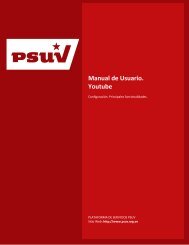Sistema de Colaboración: Correo Electrónico - Desarrollo - Psuv
Sistema de Colaboración: Correo Electrónico - Desarrollo - Psuv
Sistema de Colaboración: Correo Electrónico - Desarrollo - Psuv
You also want an ePaper? Increase the reach of your titles
YUMPU automatically turns print PDFs into web optimized ePapers that Google loves.
PSUV Manual <strong>de</strong> Usuario<br />
necesario.<br />
Agregar una nota <strong>de</strong> mensaje estándar. Pue<strong>de</strong> añadir información adicional al<br />
mensaje estándar.<br />
6. Haga clic en Aceptar.<br />
Compartir con los clientes externos:<br />
1. Seleccione en el cuadro <strong>de</strong> diálogo Propieda<strong>de</strong>s, con quién <strong>de</strong>sea compartir la libreta <strong>de</strong><br />
direcciones.<br />
2. Cuando usted elige exterior, pue<strong>de</strong> elegir las direcciones <strong>de</strong> la lista que aparece a medida que<br />
escribe o escribir las direcciones que no están en la lista. El usuario o grupo <strong>de</strong>be ser una<br />
dirección válida en su dominio. Ponga un punto y coma (;) entre direcciones. Introduzca a<strong>de</strong>más<br />
la contraseña que los usuarios <strong>de</strong>ben entrar para ver su libreta <strong>de</strong> direcciones.<br />
3. En el área Rol, seleccione los permisos <strong>de</strong> acceso.<br />
4. En el área mensajes, seleccione el tipo <strong>de</strong> mensaje a enviar. Las opciones son:<br />
Enviar mensaje estándar. El estándar compartir mensaje <strong>de</strong> notificación es enviado a<br />
la dirección <strong>de</strong> correo electrónico.<br />
Agregar una nota <strong>de</strong> mensaje estándar. Pue<strong>de</strong> añadir información adicional al<br />
mensaje estándar.<br />
6. Haga clic en Aceptar.<br />
Página 65 <strong>de</strong> 71